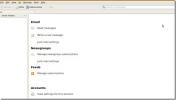Jak utworzyć niestandardowe alerty baterii dla laptopa z systemem Linux
System baterii w większości środowisk komputerowych w systemie Linux jest dość prosty. Wyśle Ci wiadomość, gdy Twój laptop się ładuje, kiedy bateria wkrótce się wyczerpie i kiedy bateria się zakończy. Dla przeciętnych użytkowników prawdopodobnie wydaje się, że jest wystarczająco dobry. Jeśli jednak chcesz je śledzić żywotność baterii laptopa i śledź, ile mocy zużywasz, potrzebujesz czegoś bardziej solidnego. Przedstawiamy Battery Monitor: aplikacja oparta na języku Python 3, która pozwala użytkownikom tworzyć niestandardowe alerty dotyczące baterii. Aby korzystać z Monitora baterii, musisz mieć Ubuntu, Debian lub mieć możliwość skompilowania kodu źródłowego i uruchomienia go.
Ubuntu
Twórca narzędzia Battery Monitor koncentruje się przede wszystkim na Ubuntu. Ponieważ Ubuntu jest podstawowym systemem operacyjnym tego oprogramowania, użytkownicy nie będą mieli problemów z jego instalacją. Aby to działało, najpierw dodaj archiwum PPA.
Uwaga: wydaje się, że Ubuntu 18.04 nie obsługuje jeszcze Battery Monitory. Poprzednie wersje działają jednak dobrze.
sudo add-apt-repository ppa: maateen / battery-monitor
Samo dodanie PPA do systemu nie oznacza, że monitor baterii jest zainstalowany. Najpierw musisz odświeżyć źródła oprogramowania Ubuntu.
aktualizacja sudo apt
Uruchamianie apt update narzędzie zwykle wyświetla aktualizacje oprogramowania dla Ubuntu. Zainstaluj te nowe aktualizacje oprogramowania, ponieważ może ich potrzebować Monitor baterii. Uaktualnienia można łatwo zainstalować, uruchamiając apt upgrade Komenda.
sudo apt upgrade -y
Przy działającym PPA i aktualnym, monitor akumulatorów jest gotowy do instalacji. Aby zainstalować, uruchom następujące polecenie:
sudo apt install monitor-baterii
Jeśli chcesz odinstalować Battery Monitor, uruchom:
sudo apt remove monitor-baterii -y
Debian
Monitor baterii działa na Debianie, choć deweloper nie powiedział tego wprost. W szczególności pakiet Xenial Ubuntu 16.04 wydaje się działać dobrze. Aby zainstalować Monitor baterii, najpierw użyj wget aby pobrać plik pakietu Debian.
Uwaga: Monitor baterii działa dobrze w Debian Stable. Używaj na własne ryzyko podczas niestabilności i testowania.
wget https://launchpad.net/~maateen/+archive/ubuntu/battery-monitor/+files/battery-monitor_0.5.4-xenial_all.deb
Użyj dpkg aplikacja do instalacji Monitora baterii.
sudo dpkg -i battery-monitor_0.5.4-xenial_all.deb
Używając dpkg polecenie instalacji programu Ubuntu na Debianie to iffy. W tym przypadku dzieje się tak, ponieważ zależności nie są automatycznie rozwiązywane. Na szczęście łatwo jest rozwiązać ten problem. Aby poprawić błędy zależności, uruchom apt install -f Komenda.
sudo apt install -f
Po apt install -f kończy naprawianie problemów z zależnością; Bateria Monitory powinna działać dobrze.
Zainstaluj ze źródła
Jeśli nie jesteś użytkownikiem Ubuntu ani Debiana, ale nadal chcesz korzystać z narzędzia Battery Monitor, musisz skorzystać z kompilacji wszystkiego ze źródła. Zacznij od instalacji pakietu Git. Ten pakiet pozwoli ci pobierać i wchodzić w interakcje z kodem ze stron opartych na Git.
System operacyjny nie znajduje się na liście? Wystarczy wyszukać w narzędziu do zarządzania pakietami „Git” i zainstalować je!
Uwaga: aby uruchomić to oprogramowanie; musisz zainstalować prawidłowe pliki zależności.
- python3
- python3-gi
- libnotify-dev
- acpi
Arch Linux
sudo pacman -S git
Fedora
sudo dnf zainstaluj git
OpenSUSE
sudo zypper zainstaluj git
Za pomocą Git, pobierz najnowszy kod źródłowy Monitora baterii.
klon gita https://github.com/maateen/battery-monitor.git
Płyta CD do nowo sklonowanego folderu źródłowego.
cd-monitor baterii
W katalogu źródłowym uruchom robić skompilować Monitor baterii.
sudo make install
Po zakończeniu kompilacji Monitor baterii powinien być gotowy do pracy!
Korzystanie z Monitora baterii
Po zainstalowaniu Monitora baterii zobaczysz dwie opcje w menu aplikacji. W szczególności zobaczysz, że dostępna jest opcja uruchamiania „Battery Monitor” i „Battery Monitor GUI”. Aby rozpocząć korzystanie z narzędzia, uruchom „Battery Monitor”. Ta opcja uruchamiania otwiera narzędzie monitorowania i uruchamia je w tle.
Po uruchomieniu Monitora baterii uruchom narzędzie GUI, aby edytować ustawienia.

Monitor baterii ma kilka ustawień, które użytkownik może edytować do swoich potrzeb. Domyślnie skonfigurowane są tylko dwa powiadomienia ostrzegawcze Battery Monitor. Ostrzeżenia te gasną, gdy program ustali, że żywotność baterii wynosi 10% i 30%.
Chcesz częstszych ostrzeżeń? Wyszukaj „Pierwsze niestandardowe ostrzeżenie o”, „Drugie niestandardowe ostrzeżenie o” i „Trzecie niestandardowe ostrzeżenie o”. Obok każdego z tych pól tekstowych wypisz liczbę odpowiadającą procentowi baterii.

Na przykład, jeśli chcesz, aby monitor baterii informował, że Twój laptop jest prawie w połowie martwy, napisz „50” w jednym z niestandardowych okien powiadomień.
Aby w pełni wykorzystać możliwości Monitora baterii, zalecamy wykonanie tej konfiguracji niestandardowych ostrzeżeń.
Najpierw zmień „ostrzeżenie o niskim poziomie baterii” z 30 na 20. Następnie dodaj 50 jako jedno z niestandardowych powiadomień ostrzegawczych (aby wyświetlało się ostrzeżenie, gdy bateria rozładuje się w 50%). Po ustawieniu liczby 50% dodaj 75 do innego niestandardowego gniazda. Ta zmiana pozwoli monitorowi baterii powiadomić Cię, gdy 25% zostanie spuszczone z laptopa.
Na koniec zmień „bardzo niski poziom naładowania baterii” z 10 na 8. Dzięki tym ustawieniom na pewno w pełni wykorzystasz Monitor baterii. Gdy jesteś zadowolony z ustawień, kliknij przycisk „Zapisz”, aby natychmiast zastosować nowe zmiany.
Jeśli chcesz niestandardowe alerty dotyczące baterii w systemie Windows, sprawdź ten post pokazuje, jak łatwo je utworzyć.
Poszukiwanie
Najnowsze Posty
Co nowego w VLC 2.0 Sprawdzamy nowe funkcje i ulepszenia
Opracowany przez VideoLAN, VLC jest jednym z niewielu odtwarzaczy m...
Jak zainstalować Thunderbird 3 w Ubuntu Jaunty (9.04)
Najnowsza wersja Mozilla Thunderbird jest dostępna na rynku, zobacz...
Komiks Widz: Łatwy dostęp do obszernych kolekcji komiksów
Kiedy masz do czynienia z ogromnymi kolekcjami swoich ulubionych ko...